Skelbimas
 FTB praneša, kad 97% pavogtų nešiojamųjų kompiuterių niekada nėra atgaunami ar grąžinami jų savininkams. Šiuo atžvilgiu „MakeUseOf“ paskelbė keletą straipsnių apie vagysčių sekimo programinę įrangą, pavyzdžiui, „Adeona“ ir „Prey“. Tačiau norėdami susidoroti su tikimybe, kad niekada neatgausite pavogto ar pamesto nešiojamojo kompiuterio, norėsite turėti planą, kaip apsaugoti slaptą informaciją nešiojamajame kompiuteryje.
FTB praneša, kad 97% pavogtų nešiojamųjų kompiuterių niekada nėra atgaunami ar grąžinami jų savininkams. Šiuo atžvilgiu „MakeUseOf“ paskelbė keletą straipsnių apie vagysčių sekimo programinę įrangą, pavyzdžiui, „Adeona“ ir „Prey“. Tačiau norėdami susidoroti su tikimybe, kad niekada neatgausite pavogto ar pamesto nešiojamojo kompiuterio, norėsite turėti planą, kaip apsaugoti slaptą informaciją nešiojamajame kompiuteryje.
Atlikite keletą žingsnių, norėdami užrakinti, užšifruoti, paslėpti ir, svarbiausia, sukurti svarbiausio turinio atsarginę kopiją nešiojamas kompiuteris užtrunka tik keletą minučių, ir tai gali jus išgelbėti dėl to, kad neskelbtina informacija gali būti netinkama rankos. Žemiau esantys įrankiai yra skirti „Mac“ vartotojams, tačiau panašūs įrankiai yra ir kitiems vartotojams.
Taigi, pažvelkime į kai kuriuos dalykus, kuriuos galite padaryti dabar, kad sudarytumėte draudimo nuo nešiojamųjų kompiuterių vagystes politiką.
Slaptažodžio užraktas nešiojamąjį kompiuterį
„Mac“ nešiojamųjų kompiuterių vartotojams „Apple“ yra saugus būdas pasiekti jūsų kompiuterio turinį.
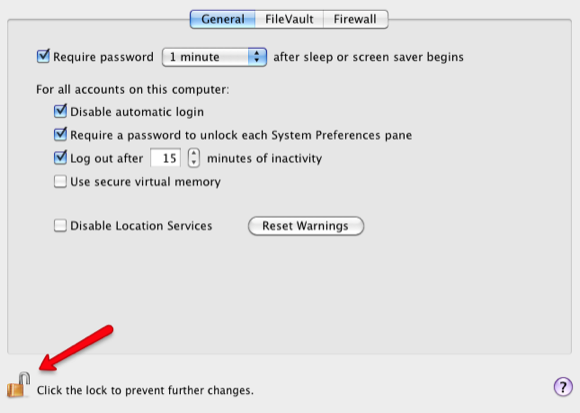
„Apple“ OS X saugos funkcijas galite rasti sistemos nuostatose. Norint naudoti kompiuterį, norint naudoti bendrą slaptažodžio funkciją, reikalingas jūsų paskyros slaptažodis. Galite nustatyti šią funkciją, kad ji automatiškai atsijungtų nuo kompiuterio praėjus tam tikram laikui arba po ekrano užsklandos ar miego pradžios, kol reikia slaptažodžio.
Turėsite spustelėti spynos piktogramą apačioje kairėje, kad galėtumėte įjungti nustatymus ir juos išsaugoti.
„FileVault“ funkcija užkoduoja visą informaciją, esančią pagrindiniame aplanke, ir norint prisijungti prie jūsų turinio reikia prisijungimo slaptažodžio.
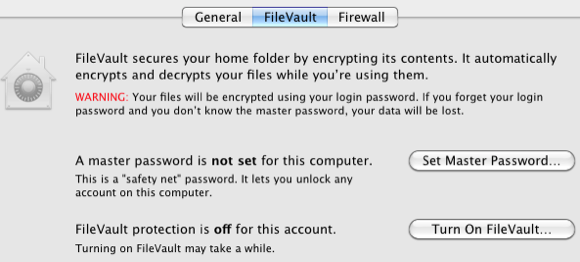
Slaptažodžio įvedimas kiekvieną kartą, kai norite pasiekti kompiuterį, gali atrodyti varginantis, tačiau jei nešiojamasis kompiuteris yra nuolat pažeidžiamos vagystės, tada šios įmontuotos funkcijos gali būti vienas iš pirmųjų žingsnių norint apsaugoti jūsų informaciją, kai yra nešiojamasis kompiuteris pavogta.
Šifruokite aplanką / failus
Jei turite labai neskelbtinų nešiojamojo kompiuterio duomenų, turėtumėte apsvarstyti galimybę toliau šifruoti svarbius duomenis. Kompiuterio vartotojams skaitykite Jimo straipsnį apie Kaip sukurti šifruotą aplanką naudojant „Truecrypt 7“ Kaip padaryti šifruotus aplankus, kurių kiti negali peržiūrėti naudodamiesi „Truecrypt 7“ Skaityti daugiau .
„Mac“ vartotojams galite sukurti užšifruotą disko vaizdą (DMG) (panašų į aplanką), kuriame galite laikyti neskelbtinus duomenis. Štai taip:
- Paleisti disko naudingumą (Programų aplankas> Komunalinės paslaugos aplankas) „Mac“.
- Spustelėkite Naujas> Tuščias diskas Vaizdas

- Įveskite disko atvaizdo / aplanko pavadinimą į Išsaugoti kaip teksto lauką ir išsaugokite DMG ten, kur norite.
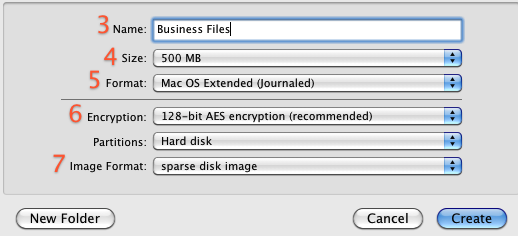
- Išskleidžiamajame meniu „Volume Size“ pasirinkite vaizdo failo dydį. Jei užšifruosite paprastus dokumentų failus, gali prireikti tik 500 MB. Jei ketinate pridėti garso ir vaizdo failus, gali prireikti 2–8 GB.
- Pasirinkite apimties formatą, jei nenorite naudoti numatytojo „Mac OS X Extended“ („Journaled“)
- Šifravimo iššifravimo meniu pasirinkite 128 bitų AES (ir (arba) 256 bitų AES, naudodami „Mac OS X 10.5“ arba naujesnę versiją), kad užšifruotumėte vaizdo turinį slaptažodžiu. Jei nepasirinksite šifravimo, jūsų naujas vaizdas nebus užšifruotas.
- Pasirinkite vaizdo formatą. Tu gali naudoti "spades disko vaizdas“Disko atvaizdui, kuris naudoja tik tiek vietos, kiek reikia, o ne nustatytam vietos kiekiui. Jei nesate tikri, naudokite „skaityti / rašyti disko atvaizdą“Pasirinkimas.
- Spustelėkite Sukurti mygtuką.
- Parodytame dialogo lange įveskite ir patikrinkite gerą slaptažodį. Šis slaptažodis bus išsaugotas jūsų raktų pakabuku pagal nutylėjimą arba galite panaikinti žymėjimą „Atsiminti slaptažodį (įtraukti į raktų pakabuką)“Jei to nenorite. Slaptažodį galite saugoti raktų pakabuku ir patogumui, ir siekiant sumažinti slaptažodžio praradimo riziką.
- Spustelėkite Gerai.
Kai bus kuriamas DMG, jūsų bus paprašyta įvesti saugų slaptažodį. Po to darykite ne patikrinti "Prisiminti slaptažodį mano raktų pakabuku, “Nes jūsų slaptažodis bus automatiškai įvestas atidarius DMG.
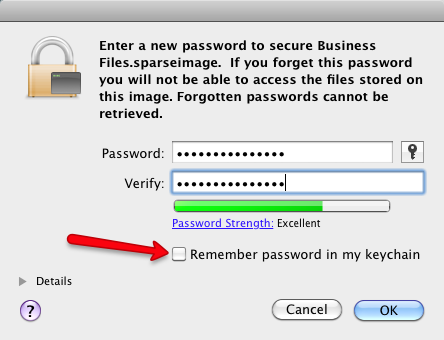
Dabar, norėdami apsaugoti failus, atidarykite DMG. Jis pasirodys „Finder“ lango šoninėje juostoje, skyriuje „Įrenginiai“.
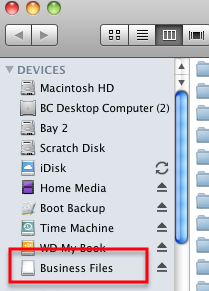
Nuvilkite į DMG aplanką visus failus, kuriuos norite apsaugoti, tada išimkite aplanką, kaip ir bet kurį išorinį standųjį diską.
Norėdami dar labiau apsaugoti savo informaciją apie failus ir aplankus, peržiūrėkite šiuos „patarimų“ straipsnius apie nurodytų duomenų slėpimas Kaip užrakinti ar paslėpti aplanką, failą ar diską kompiuteryje Skaityti daugiau ir aplankai Kaip paslėpti aplankus naudojant 7 nemokamas programas Skaityti daugiau .
Praneškite mums, kokie kiti metodai ar nemokami įrankiai jums buvo naudingi saugant informaciją nešiojamajame kompiuteryje.
Bakari yra laisvai samdomas rašytojas ir fotografas. Jis yra ilgametis „Mac“ vartotojas, džiazo muzikos gerbėjas ir šeimos žmogus.